我们在工作中编辑文档,经常需要通过“新建word文档”来建立一个文档进行文字输入和编辑。在计算机应用基础和计算机等级考试中,也会看到这样的题目:
那么我们应该如何创建一个新的“空白文档”呢?
一、默认情况下,打开Word程序的同时就会自动新建一个空白文档。打开“Word程序”可以使用以下几种方法:
方法1:点击桌面上word快捷图标,打开word程序,产生一个空白文档。

方法2:开始—程序—Microsoft Office —Microsoft Office Word 打开word程序,产生一个空白文档。
方法3:在桌面空白处(或者你需要存放这个文档的文件夹空白处)点击右键—新建—Microsoft Word文档,默认文件名为“新建 Microsoft Word 文档”,我们可以文档命名为自己需要的名字,打开这个文档,也是一个空白文档。
二、在已经打开了一个word文档的情况下,可以通过以下方法新建一个空白文档:
方法4:点击“快速访问工具栏”上的“新建空白文档”按钮(需要在自定义快速启动栏添加“新建空白文档”按钮)。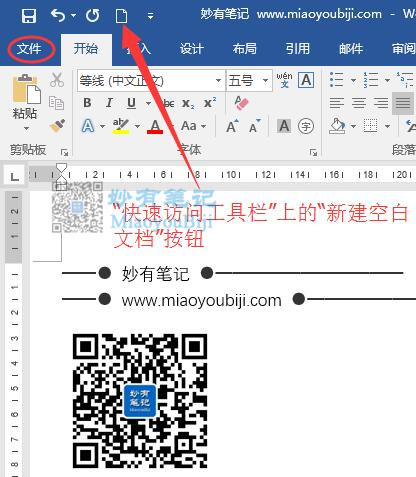
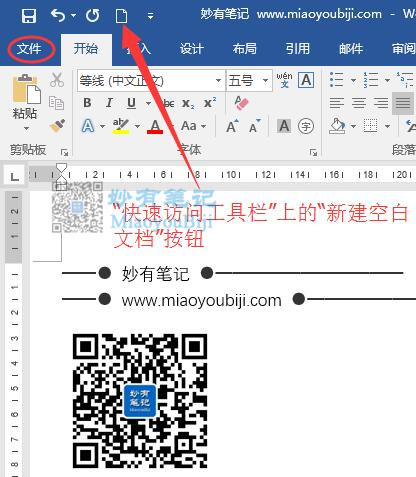
方法5:点击“文件”—新建,在右边出现的新建任务窗格中点击“空白文档”。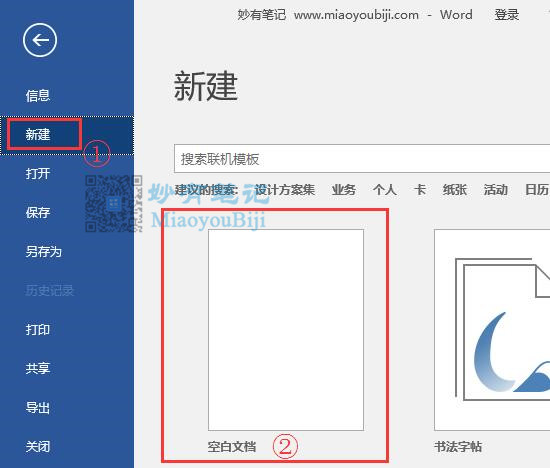
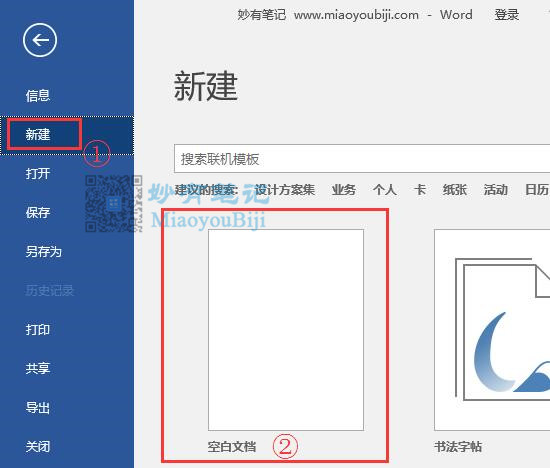
【转载请注明出处】
手机扫描阅读分享本文

关注微信公众号,随时找到我们
本文地址:https://www.kbiji.com/kong/169.html
关注我们:请关注一下我们的微信公众号:扫描二维码 ,公众号:乐享空笔记
,公众号:乐享空笔记
版权声明:本文除注明"转载"外,其它为原创(或源于互联网,由@乐享空笔记整理),其中转载文章版权归原作者所有,欢迎分享本文,转载请保留出处。部分网站内容综合网络信息编辑,版权当属原作者。由于部分网络资料几经转载,很多作品的原作者和来源不详或者不确定,若未标明来源,敬请谅解,请及时联系我们注明!若有侵犯,恳请联系我们,我们将尽快删除!
关注我们:请关注一下我们的微信公众号:扫描二维码
 ,公众号:乐享空笔记
,公众号:乐享空笔记版权声明:本文除注明"转载"外,其它为原创(或源于互联网,由@乐享空笔记整理),其中转载文章版权归原作者所有,欢迎分享本文,转载请保留出处。部分网站内容综合网络信息编辑,版权当属原作者。由于部分网络资料几经转载,很多作品的原作者和来源不详或者不确定,若未标明来源,敬请谅解,请及时联系我们注明!若有侵犯,恳请联系我们,我们将尽快删除!







评论已关闭!